お読みください
アップデートについて
nanoloopのウェブサイトwww.nanoloop.com で、バグやアップデートの情報を定期的に確認してください。ヘルプはnanoloopのアップデート時に更新されます。
スリープ中の再生について
デバイスのスリープ中も、nanoloopの再生は続行されます。バッテリーの消耗を避けるには、[ホーム]ボタンを押してnanoloopを終了してください。
本体のボタン操作について
[ホーム]ボタン: nanoloopを終了します。
[メニュー]ボタン: メニューを呼び出します。
[戻る]ボタン: ソングエディタ画面の表示/非表示を切り替えます。ヘルプ画面では、前のページに戻ります。戻るボタンでnanoloopは終了しません。
[検索]ボタン: ヘルプ画面の表示/非表示を切り替えます。長押しでヘルプのインデックスに戻ります。
ライセンスについて
nanoloopは起動時にAndroidマーケットのライセンス確認を行います。しかし、Googleのライセンスサーバーに接続する必要があるのは最初の一回だけで、ライセンスが保存されると、その後はオフラインで使用できます。
ライセンスが確認できないときは、10分後にポップアップスクリーンが表示されます。
スタートガイド
nanoloopを起動すると、16個の四角形の並んだシーケンサー画面が表示されます。
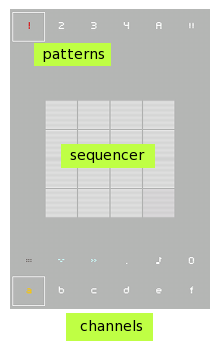
四角形をタップして、ノートを配置/削除します。ノートの音程を変えるには、ステップをタッチして、上下にスライドします。
ダブルタップから上下にスライドすると、ノートのボリュームを変更できます。
パターンにノートをいくつか並べてみてください。
上に並んだ数字で、パターンを選択できます。今はパターン1のままにしておきましょう。
下に並んだアルファベットで、チャンネルを選択できます。bをタップすると、チャンネルbの空白のパターン1がシーケンサーに表示されます。チャンネルaの再生は続けられます。チャンネルbに入力したパターンは、さきほど入力したチャンネルaと同時に再生されます。他のチャンネルも同様です。
チャンネルの上にある小さなメニューで、シーケンサー画面と音色画面を切り替えます。
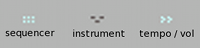
左から2つめのアイコンをタップして、音色画面に切り替えます。スライダーを動かしてサウンドを変えてみましょう。
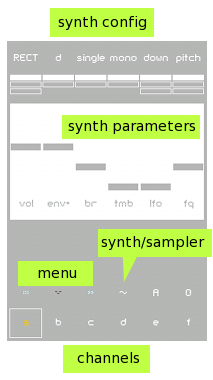
シンセサイザー/サンプラーアイコンをタップして、音色を切り替えます。
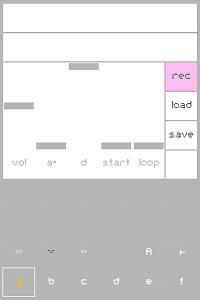
サンプラーモードで、「rec」をタップすると録音画面が開きます。
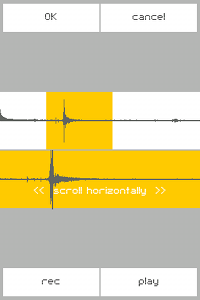
録音画面では、デバイスのマイクから音声をサンプリングできます。録音した3秒間のバッファを水平スクロールして、サンプラーに使う範囲を選択します。「play」をタップして、音を確認してみましょう。「OK」をタップすると、選択されたバッファ領域を現在のチャンネルのサンプラーにアサインし、サンプラー画面に戻ります。サンプルが再生されない場合、シーケンサー画面に戻ってノートを入力してください。
さあ、他のチャンネルと一緒に再生してみましょう。
このイントロダクションがカバーしているのはnanoloopの機能のほんの一部です。詳細はサンプルプロジェクトとマニュアルをご覧ください。
戻る